Come aggiornare Google Play Store e le app su Android?
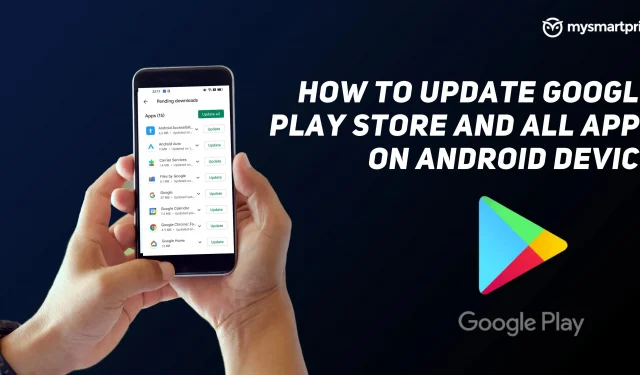
Mantenere un’app aggiornata è importante in quanto gli sviluppatori rilasciano una versione più recente delle loro app per correggere bug e aggiungere nuove funzionalità. Questi aggiornamenti vengono rilasciati regolarmente. Ora, se sei un utente Android, il Google Play Store diventerà un luogo in cui scaricare e aggiornare le app.
Google Play Store è preinstallato su tutti i dispositivi Android dotati di Google Play Services. Sebbene Google aggiorni automaticamente il Play Store, a volte il Play Store non si aggiorna in tempo. Questo potrebbe creare qualche problema con il tuo smartphone Android. Ecco perché è importante controllarlo regolarmente. Altrimenti, potresti riscontrare diversi problemi come app che non si caricano, arresti anomali, ecc. Ma come lo controlli? Non preoccuparti, abbiamo dettagliato tutto su come puoi aggiornarlo e le app manualmente. Senza ulteriori indugi, diamo un’occhiata.
Come aggiornare l’app Play Store all’ultima versione
Google di solito aggiorna il Play Store ogni volta che viene rilasciato un aggiornamento, ma se riscontri alcuni problemi e desideri verificare se è disponibile un aggiornamento per il nostro Play Store, ecco come farlo.
- Avvia l’app Google Play Store.
- Fai clic sulla tua immagine del profilo nell’angolo in alto a destra e verrà visualizzato un menu a discesa.
- Ora fai clic su “Impostazioni” e fai clic sulla sezione “Informazioni”. Il menu a tendina riapparirà.
- Qui potrai vedere la tua versione del Play Store. Fai clic su Aggiorna Google Play Store e ti mostrerà se il tuo Play Store è aggiornato o meno. Se non è l’ultima versione, inizierà ad aggiornarsi automaticamente.
Come aggiornare manualmente le app Android nel Google Play Store
Se desideri aggiornare un’app specifica, procedi nel seguente modo:
- Apri l’app Google Play Store sul tuo smartphone Android.
- Nell’angolo in alto a destra, tocca l’icona del tuo profilo e tocca Gestisci app e dispositivi.
- Fai clic sulla sezione “Aggiornamenti disponibili” e le app con l’aggiornamento verranno contrassegnate lì.
- Ora fai clic su “Aggiorna” dietro i nomi delle app e verrà aggiornato.
- Inoltre, puoi anche cercare il nome dell’app che desideri aggiornare e ti mostrerà l’opzione di aggiornamento.
Come aggiornare automaticamente tutte le app insieme nel Google Play Store
L’aggiornamento di tutte le applicazioni individualmente può essere un compito arduo. Ecco perché dovresti impostare gli aggiornamenti automatici per tutte le app nel Google Play Store. Ecco come farlo.
- Avvia l’app Google Play Store.
- Fai clic sulla tua immagine del profilo nell’angolo in alto a destra e fai clic su “Impostazioni”. Apparirà un menu a tendina.
- In Impostazioni di rete, tocca il menu Aggiornamenti automatici delle app e vedrai due opzioni. Con qualsiasi rete, il Play Store utilizzerà i dati mobili o il Wi-Fi, mentre l’opzione Wi-Fi significa che le app verranno aggiornate solo quando il dispositivo è connesso a una rete Wi-Fi.
- Una volta selezionata come opzione, il Play Store aggiornerà l’app di conseguenza.



Lascia un commento